如何正确操作CAD提取坐标命令?
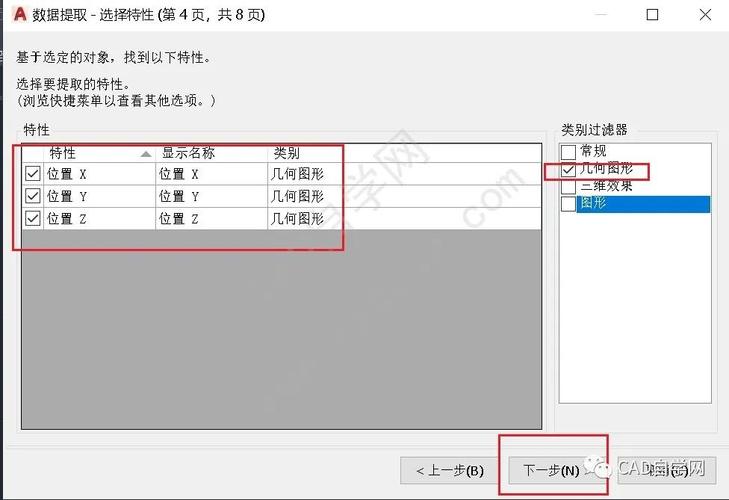
本文将详细介绍如何正确操作CAD提取坐标命令,包括步骤说明、注意事项以及常见问题解决,以帮助用户更高效地利用CAD进行坐标数据的获取和处理。
计算机辅助设计(CAD)软件是工程师和建筑师日常工作中必不可少的工具之一。在设计过程中,准确的坐标数据对于确保绘图的精确性和项目的成功是至关重要的。CAD中的“提取坐标”命令是一项强大功能,可以帮助设计人员从图纸中准确提取所需的坐标信息。以下是一些具体步骤和注意事项,帮助您在CAD中正确操作此命令。首先,打开您的CAD软件并加载需要提取坐标的图纸。如果可能,建议您使用一个副本进行操作,以免对原始文件产生不必要的影响。在开始使用提取坐标命令前,请确保您已经了解图纸上的坐标系以及需要提取的区域。这可以通过检查图纸上的标注或者参考资料来确认。接下来,您可以按照以下步骤进行操作:1. **选择对象**:在CAD中,选择要提取坐标的对象或区域。选择对象时,可以使用多种方法,例如窗口选择、框选或直接单击选择。在选择正确的对象后,务必仔细检查,以确保没有遗漏任何重要点。2. **启动命令**:在命令行中输入“DATAEXTRACTION”或通过菜单找到数据提取工具,并选择该命令以启动坐标提取向导。这个命令不仅适用于提取坐标,还能用于其他数据的提取和分析。3. **创建新提取文件**:系统会提示您创建一个新的数据提取文件。在此步骤中,为新文件选择一个合适的名称和存储位置。值得注意的是,默认情况下,文件格式为DXE,可以根据需要进行格式调整。4. **选择数据源**:向导界面会要求您选择数据提取的源。您可以选择当前图纸或一个外部的CAD文件。根据实际需求进行选择,然后点击“下一步”。5. **选择对象类型**:在数据提取向导中,您需要选择要提取数据的对象类型,例如点、直线或多段线。请确保选择了所有需要提取的对象类型,以便获得完整的坐标信息。6. **选择提取数据的属性**:此处将允许您选择要提取的具体属性,比如坐标、长度或角度。此时,请确保选中**XYZ坐标**选项,以确保提取的是坐标数据。此外,如果您有特殊需求,也可以勾选其他所需的属性。7. **提取结果设置**:在此步骤,您可以设置提取结果的格式及输出方式。通常来说,可以将结果导出为Excel文件,以便于后续的数据整理和分析。8. **预览和完成**:完成以上步骤后,您可以预览即将生成的数据表格,以确保内容的准确性。确认无误后,点击“完成”按钮,CAD将自动生成提取结果文件。提取完坐标数据后,您可以在Excel中打开文件查看详细信息。如果发现数据不准确,需要重新检查先前的步骤,尤其是对象选择和属性设置部分。此外,CAD版本更新较快,不同版本可能会导致命令操作略有差异,因此在操作之前最好查阅相关文档或帮助文件以获取最新信息。在整个过程中,有几个关键的注意事项值得关注。首先,确保CAD软件是最新版本,避免因软件问题导致的操作错误。其次,在执行这些命令时,请小心误操作,因为一旦提取错误数据,可能需要大量时间进行校正。此外,定期保存您的提取设置和结果,以备将来参考和使用。总结来说,通过正确使用CAD的提取坐标命令,设计人员可以有效提高工作效率,并减少手动输入坐标数据的错误几率。经过合理的预备和审慎的操作,这一过程应当顺利展开,使您能够专注于项目的其他重要方面。希望本文提供的详细步骤和提示对您在CAD中进行坐标提取时有所帮助。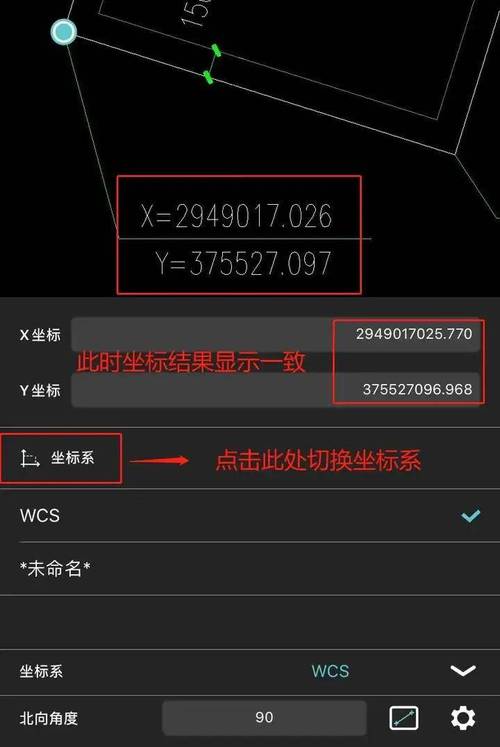
BIM技术是未来的趋势,学习、了解掌握更多BIM前言技术是大势所趋,欢迎更多BIMer加入BIM中文网大家庭(http://www.wanbim.com),一起共同探讨学习BIM技术,了解BIM应用!
相关培训